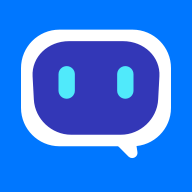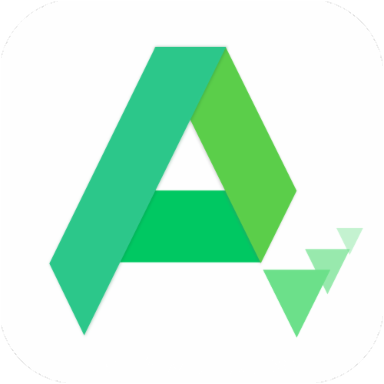DirectX SDK安装目录中各文件夹的作用解析
DirectX SDK安装目录中各文件夹的功能

DirectX SDK(软件开发工具包)是微软提供的一套开发工具,旨在帮助开发者创建利用DirectX技术的图形、音频、输入和游戏等相关应用程序。DirectX SDK的安装目录中包含多个文件夹,每个文件夹都有其特定的功能和用途。了解这些文件夹的功能对于正确配置和使用DirectX SDK至关重要。
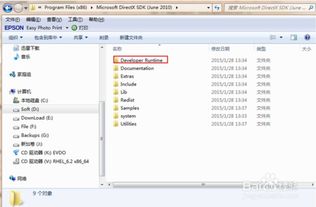
一、DirectX SDK安装目录概述

DirectX SDK通常安装在“D:\Program Files (x86)\Microsoft DirectX SDK (June 2010)”目录下(路径可能因版本和操作系统不同而有所变化)。安装完成后,你可以在此目录下找到多个关键文件夹,它们分别是Developer Runtime、Documentation、Extras、Include、Lib、Redist、Samples、System和Utilities。
二、各文件夹功能详解
1. Developer Runtime
Developer Runtime文件夹存储的是DirectX运行相关的动态链接库(DLL)文件。这些DLL文件是DirectX API的实现,它们在应用程序运行时被加载,为程序提供图形渲染、音频处理、输入处理等功能。开发者需要确保这些DLL文件在开发环境中是可用的,以便在测试和调试过程中能够正确运行使用DirectX API的应用程序。
2. Documentation
Documentation文件夹存储的是DirectX SDK的官方说明文档。这些文档包含了DirectX API的详细介绍、使用指南、示例代码等,是开发者学习和使用DirectX SDK的重要参考资料。这些文档与微软的MSDN(微软开发者网络)类似,提供了全面的编程信息和指导。
3. Extras
Extras文件夹存储的是额外的动态链接库文件。这些文件可能包括一些特定于平台的库、测试工具或辅助工具等。虽然这些文件不是DirectX SDK的核心部分,但它们可能对开发者在某些特定场景下的开发工作有所帮助。
4. Include
Include文件夹存储的是DirectX的包含文件,即头文件(.h文件)。这些头文件定义了DirectX API中的数据类型、函数原型、宏等,是开发者在编写使用DirectX API的C代码时必须包含的。通过在项目中正确配置包含目录,开发者可以访问这些头文件,并使用其中定义的API。
5. Lib
Lib文件夹存储了DirectX所有的库文件(.lib文件)。这些库文件包含了DirectX API的实现细节,是链接器在生成最终的可执行文件时需要引用的。开发者需要在项目的链接器设置中添加这些库文件,以确保程序能够正确调用DirectX API。
6. Redist
Redist文件夹存储了一些较老版本的API动态链接库。这些库文件可能用于向后兼容旧版本的应用程序或开发环境。在某些情况下,开发者可能需要将这些库文件分发到最终用户的计算机上,以确保应用程序能够在不同版本的Windows系统上运行。
7. Samples
Samples文件夹存储了所有示例程序。这些示例程序展示了如何使用DirectX API进行图形渲染、音频处理、输入处理等操作。对于初学者来说,这些示例程序是学习和理解DirectX API的最佳途径。通过运行和修改这些示例程序,开发者可以更快地掌握DirectX的开发技巧。
8. System
System文件夹存储了安装与卸载相关文件。这些文件可能包括安装向导、卸载程序等,用于帮助开发者安装或卸载DirectX SDK。此外,System文件夹还可能包含一些系统级的配置文件或脚本,用于配置开发环境或支持特定功能。
9. Utilities
Utilities文件夹存储了DirectX SDK的相关执行文件与源代码。这些工具可能包括调试器、性能分析工具、纹理编辑器等,用于帮助开发者在开发过程中进行调试、优化和创建资源。这些工具可以显著提高开发效率和质量。
三、如何配置和使用DirectX SDK
要正确配置和使用DirectX SDK,你需要按照以下步骤进行操作:
1. 安装DirectX SDK
从微软官方下载中心下载适合你操作系统的DirectX SDK安装包,并按照安装向导的提示进行安装。在安装过程中,你可以选择默认的安装路径或自定义安装路径。
2. 配置Visual Studio
在Visual Studio中配置DirectX开发环境。打开你的项目属性,导航到VC目录。在包含目录中添加DirectX SDK的Include文件夹路径,例如“C:\Program Files (x86)\Microsoft DirectX SDK (June 2010)\Include”。同样,在库目录中添加DirectX SDK的Lib文件夹路径,例如“C:\Program Files (x86)\Microsoft DirectX SDK (June 2010)\Lib\x86”。
3. 链接所需的库文件
在你的C代码中,使用pragma comment(lib, “库文件名”)来链接所需的DirectX库文件。例如,要链接Direct3D 11库文件,你可以添加以下代码:
```c
pragma comment(lib, "d3d11.lib")
pragma comment(lib, "d3dx11.lib")
```
4. 运行示例程序
你可以通过运行DirectX SDK中的示例程序来验证DirectX SDK是否正确安装和配置。这些示例程序通常包含详细的注释和说明,有助于你理解如何使用DirectX API进行开发。
四、注意事项
1. 版本兼容性
确保你安装的DirectX SDK版本与你的操作系统和开发环境兼容。不同版本的DirectX SDK可能支持不同的API和功能集。
2. 安全更新
定期检查并安装DirectX和操作系统的安全更新,以确保你的开发环境免受已知漏洞的影响。
3. 备份重要数据
在进行任何重大更改或升级之前,备份你的开发环境和项目数据,以防万一出现意外情况导致数据丢失。
4. 学习与实践
除了阅读文档和运行示例程序外,积极参与DirectX开发社区的学习和实践活动也是提高你DirectX开发技能的重要途径。通过与其他开发者交流和分享经验,你可以更快地掌握DirectX的开发技巧并解决实际问题。
通过深入了解DirectX SDK安装目录中各文件夹的功能和用途,你可以更好地配置和使用DirectX SDK来开发高质量的图形、音频、输入和游戏应用程序。希望这篇文章能够帮助你全面理解DirectX SDK安装目录的结构和功能,并助你在DirectX开发之路上取得更大的成功。
- 上一篇: 清蒸桂鱼的烹饪方法
- 下一篇: 揭秘:轻松赚钱致富的绝招!
新锐游戏抢先玩
游戏攻略帮助你
更多+-
05/04
-
05/04
-
05/04
-
05/04
-
05/04